如果你还在使用Eclipse,可以点击 这里 下载Glide的jar包。
另外,Glide中需要用到网络功能,因此你还得在AndroidManifest.xml中声明一下网络权限才行:
就是这么简单,然后我们就可以自由地使用Glide中的任意功能了。
加载图片
现在我们就来尝试一下如何使用Glide来加载图片吧。比如这是必应上一张首页美图的地址:
http://cn.bing.com/az/hprichbg/rb/Dongdaemun_ZH-CN10736487148_1920x1080.jpg
然后我们想要在程序当中去加载这张图片。
那么首先打开项目的布局文件,在布局当中加入一个Button和一个ImageView,如下所示:
<?xml version="1.0" encoding="utf-8"?>
<LinearLayout xmlns:android=“http://schemas.android.com/apk/res/android”
android:layout_width=“match_parent”
android:layout_height=“match_parent”
android:orientation=“vertical”>
<Button
android:layout_width=“wrap_content”
android:layout_height=“wrap_content”
android:text=“Load Image”
android:onClick=“loadImage”
/>
<ImageView
android:id="@+id/image_view"
android:layout_width=“match_parent”
android:layout_height=“match_parent” />为了让用户点击Button的时候能够将刚才的图片显示在ImageView上,我们需要修改MainActivity中的代码,如下所示:
public class MainActivity extends AppCompatActivity {
ImageView imageView;
@Override
protected void onCreate(Bundle savedInstanceState) {
super.onCreate(savedInstanceState);
setContentView(R.layout.activity_main);
imageView = (ImageView) findViewById(R.id.image_view);
}
public void loadImage(View view) {
String url = “http://cn.bing.com/az/hprichbg/rb/Dongdaemun_ZH-CN10736487148_1920x1080.jpg”;
Glide.with(this).load(url).into(imageView);
}
}没错,就是这么简单。现在我们来运行一下程序,效果如下图所示:

可以看到,一张网络上的图片已经被成功下载,并且展示到ImageView上了。
而我们到底做了什么?实际上核心的代码就只有这一行而已:
Glide.with(this).load(url).into(imageView);千万不要小看这一行代码,实际上仅仅就这一行代码,你已经可以做非常非常多的事情了,包括加载网络上的图片、加载手机本地的图片、加载应用资源中的图片等等。
下面我们就来详细解析一下这行代码。
首先,调用Glide.with()方法用于创建一个加载图片的实例。with()方法可以接收Context、Activity或者Fragment类型的参数。也就是说我们选择的范围非常广,不管是在Activity还是Fragment中调用with()方法,都可以直接传this。那如果调用的地方既不在Activity中也不在Fragment中呢?也没关系,我们可以获取当前应用程序的ApplicationContext,传入到with()方法当中。注意with()方法中传入的实例会决定Glide加载图片的生命周期,如果传入的是Activity或者Fragment的实例,那么当这个Activity或Fragment被销毁的时候,图片加载也会停止。如果传入的是ApplicationContext,那么只有当应用程序被杀掉的时候,图片加载才会停止。
接下来看一下load()方法,这个方法用于指定待加载的图片资源。Glide支持加载各种各样的图片资源,包括网络图片、本地图片、应用资源、二进制流、Uri对象等等。因此load()方法也有很多个方法重载,除了我们刚才使用的加载一个字符串网址之外,你还可以这样使用load()方法:
// 加载本地图片
File file = new File(getExternalCacheDir() + “/image.jpg”);
Glide.with(this).load(file).into(imageView);
// 加载应用资源
int resource = R.drawable.image;
Glide.with(this).load(resource).into(imageView);
// 加载二进制流
byte[] image = getImageBytes();
Glide.with(this).load(image).into(imageView);
// 加载Uri对象
Uri imageUri = getImageUri();
Glide.with(this).load(imageUri).into(imageView);最后看一下into()方法,这个方法就很简单了,我们希望让图片显示在哪个ImageView上,把这个ImageView的实例传进去就可以了。当然,into()方法不仅仅是只能接收ImageView类型的参数,还支持很多更丰富的用法,不过那个属于高级技巧,我们会在后面的文章当中学习。
那么回顾一下Glide最基本的使用方式,其实就是关键的三步走:先with(),再load(),最后into()。熟记这三步,你就已经入门Glide了。
占位图
现在我们来学一些Glide的扩展内容。其实刚才所学的三步走就是Glide最核心的东西,而我们后面所要学习的所有东西都是在这个三步走的基础上不断进行扩展而已。
观察刚才加载网络图片的效果,你会发现,点击了Load Image按钮之后,要稍微等一会图片才会显示出来。这其实很容易理解,因为从网络上下载图片本来就是需要时间的。那么我们有没有办法再优化一下用户体验呢?当然可以,Glide提供了各种各样非常丰富的API支持,其中就包括了占位图功能。
顾名思义,占位图就是指在图片的加载过程中,我们先显示一张临时的图片,等图片加载出来了再替换成要加载的图片。
下面我们就来学习一下Glide占位图功能的使用方法,首先我事先准备好了一张loading.jpg图片,用来作为占位图显示。然后修改Glide加载部分的代码,如下所示:
Glide.with(this)
.load(url)
.placeholder(R.drawable.loading)
.into(imageView);没错,就是这么简单。我们只是在刚才的三步走之间插入了一个placeholder()方法,然后将占位图片的资源id传入到这个方法中即可。另外,这个占位图的用法其实也演示了Glide当中绝大多数API的用法,其实就是在load()和into()方法之间串接任意想添加的功能就可以了。
不过如果你现在重新运行一下代码并点击Load Image,很可能是根本看不到占位图效果的。因为Glide有非常强大的缓存机制,我们刚才加载那张必应美图的时候Glide自动就已经将它缓存下来了,下次加载的时候将会直接从缓存中读取,不会再去网络下载了,因而加载的速度非常快,所以占位图可能根本来不及显示。
因此这里我们还需要稍微做一点修改,来让占位图能有机会显示出来,修改代码如下所示:
Glide.with(this)
.load(url)
.placeholder(R.drawable.loading)
.diskCacheStrategy(DiskCacheStrategy.NONE)
.into(imageView);可以看到,这里串接了一个diskCacheStrategy()方法,并传入DiskCacheStrategy.NONE参数,这样就可以禁用掉Glide的缓存功能。
关于Glide缓存方面的内容我们将会在后面的文章进行详细的讲解,这里只是为了测试占位图功能而加的一个额外配置,暂时你只需要知道禁用缓存必须这么写就可以了。
现在重新运行一下代码,效果如下图所示:
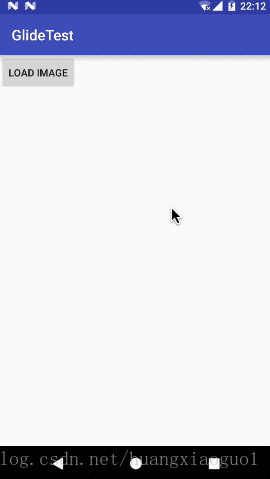
可以看到,当点击Load Image按钮之后会立即显示一张占位图,然后等真正的图片加载完成之后会将占位图替换掉。
当然,这只是占位图的一种,除了这种加载占位图之外,还有一种异常占位图。异常占位图就是指,如果因为某些异常情况导致图片加载失败,比如说手机网络信号不好,这个时候就显示这张异常占位图。
异常占位图的用法相信你已经可以猜到了,首先准备一张error.jpg图片,然后修改Glide加载部分的代码,如下所示:
Glide.with(this)
.load(url)
.placeholder(R.drawable.loading)
.error(R.drawable.error)
.diskCacheStrategy(DiskCacheStrategy.NONE)
.into(imageView);



















